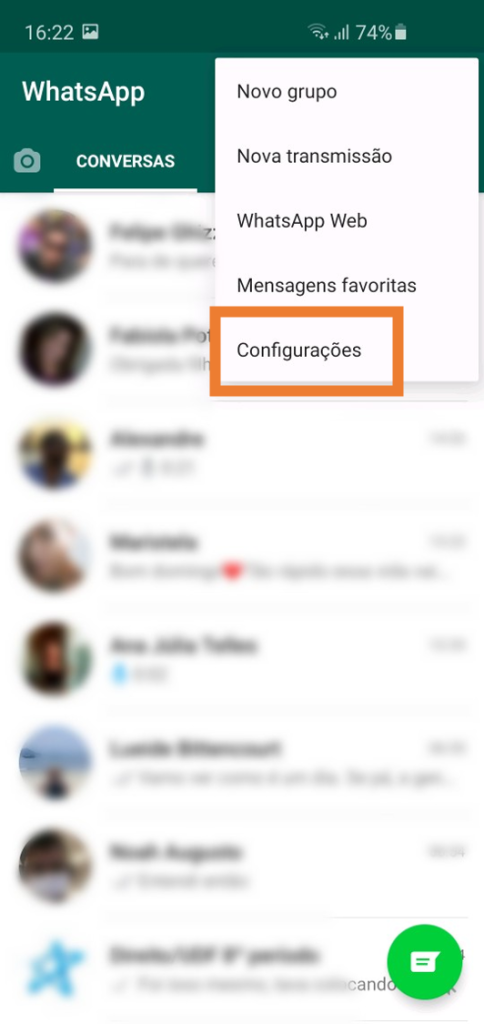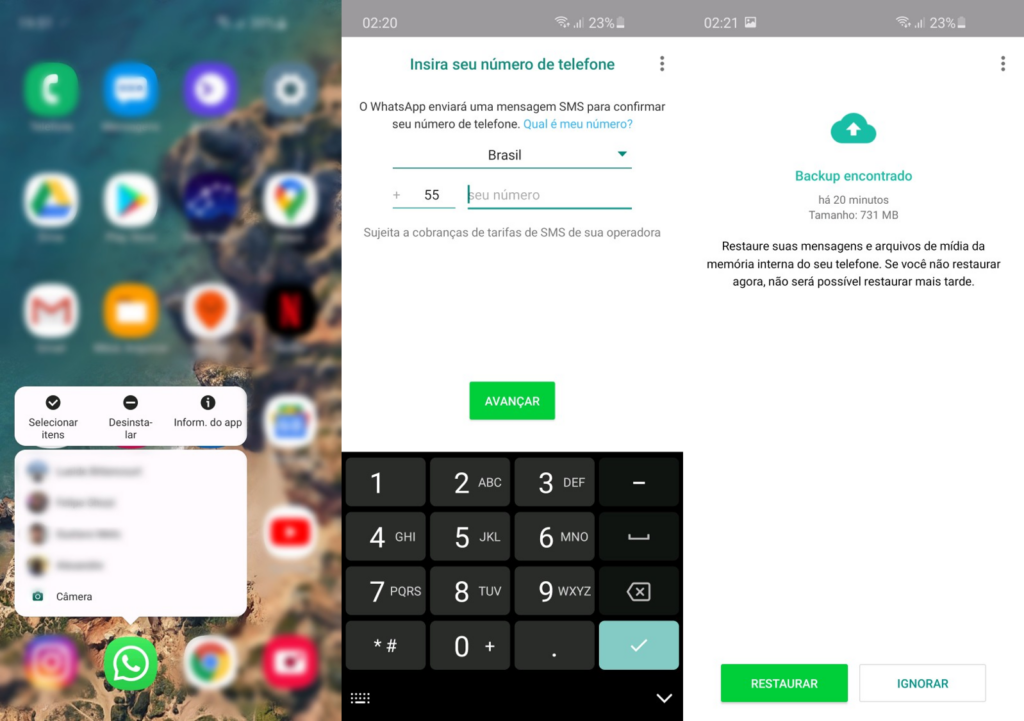O backup local só ocorre nos smartphones Android e é realizado automaticamente todos os dias, às 2 da manhã, salvando as informações na própria memória do smartphone. Já o backup em nuvem, por sua vez, é realizado tanto em aparelhos Android quanto no iPhone, e salva as informações em plataformas diferentes para cada sistema: enquanto o Android utiliza o Google Drive para salvar as conversas, o iOS utiliza o iCloud. Em ambos os sistemas, no entanto, o backup por nuvem costuma vir desativado por padrão, sendo necessário habilitá-lo manualmente. No tutorial que você verá a seguir, te ensinamos como ativar o backup em nuvem, tanto no iOS quanto no Android, bem como todas as formas possíveis de recuperar suas mensagens em cada um dos sistemas:
Ativando o backup em nuvem no Android
Passo 1. Com o WhatsApp aberto, acesse as configurações: Passo 2. Toque na opção “Conversas”: Passo 3. Toque em “Backup de Conversas”: Passo 4. O aplicativo mostrará o horário em que fez o último backup local e, logo abaixo, mostrará as opções do backup na nuvem. Escolha se você deseja fazer o backup diariamente, semanalmente ou mensalmente e insira sua Conta do Google (a mesma cadastrada no celular): Passo 5. Logo abaixo também é possível definir se você deseja fazer o backup apenas via Wi-Fi ou também utilizando dados móveis, além de ser possível optar por fazer ou não o backup de vídeos presentes em suas conversas. Passo 6. Com tudo configurado, toque em “Fazer backup“. A partir de agora, seu aparelho fará o backup de suas conversas sempre que fizer o backup local, ou seja, todos os dias, às 2 da manhã. As conversas ficarão salvas no Google Drive da conta que você inseriu quando ativou o backup.
Restaurando as mensagens apagadas (Android)
Devido ao Android contar com dois métodos diferentes de backup, as formas de recuperação das mensagens apagadas também são mais variadas. Caso a mensagem tenha sido apagada no dia anterior, por exemplo, é bem provável que ela ainda esteja salva no último backup local — a menos, é claro, que a mensagem tenha sido recebida depois desse backup ter sido realizado. Felizmente, recuperar o último backup do WhatsApp é bem simples em smartphones Android. Para isso, basta desinstalar e instalar novamente o aplicativo: após inserir seu número e confirmar o código de verificação recebido por SMS, o próprio WhatsApp irá detectar a presença de um backup local na memória e, em seguida, irá te perguntar se você deseja restaurá-lo ou começar do zero. Entretanto, além do backup mais recente, o WhatsApp para Android também mantém salvos os sete últimos backups locais, o que pode ajudar caso você queira restaurar uma mensagem que foi apagada há mais tempo. Considerando que é necessário restaurar um backup anterior à exclusão da mensagem para tê-la de volta, basta que esse backup ainda esteja entre aqueles que o WhatsApp mantém na memória. No passo a passo a seguir, veja como acessá-los: Passo 1. Acesse o gerenciador de arquivos do seu smartphone. Caso seu aparelho não tenha um, é possível encontrar opções gratuitas na Google Play Store, como o Gerenciador de Arquivos EX: Passo 2. Uma vez no gerenciador de arquivos, siga até o fim da lista para a pasta do WhatsApp: Passo 3. Na pasta do WhatsApp, abra a pasta “Databases”: Passo 4. Cada um dos arquivos listados é o backup de um dia de suas conversas no WhatsApp. Para saber a data em que o backup foi feito, basta atentar-se ao nome do arquivo, que mostrará (na ordem) o ano, o mês e o dia exato em que ele foi realizado: Passo 5. Para restaurar a mensagem desejada, localize um backup que seja anterior à exclusão da mensagem e, em seguida, toque nas opções para renomeá-lo: Passo 6. Renomeie o arquivo de backup para msgstore.db.crypt, lembrando de não apagar ou alterar o número logo depois do termo “crypt“. Caso você altere ou apague esse número no nome do arquivo, o WhatsApp não será capaz de reconhecê-lo como um backup válido: Passo 7. O arquivo renomeado irá sobrescrever o backup mais recente, fazendo com que o WhatsApp restaure ele caso você desinstale e reinstale o aplicativo: Passo 8. Após desinstalar e instalar novamente o WhatsApp, abra o aplicativo. Na tela de configuração, insira seu número, o código de verificação informado via SMS e confirme o seu desejo por restaurar o último backup local encontrado: Passo 9. O WhatsApp irá restaurar o backup que você renomeou, recuperando as conversas, mensagens e mídias da forma como elas estavam no dia em que aquele backup foi realizado. Com sorte, a mensagem que você deseja recuperar estará intacta novamente, mas as mensagens que chegaram depois da realização do backup restaurado não mais estarão disponíveis.
Ativando o backup em nuvem no iPhone (iOS)
Por suportar apenas o backup em nuvem, o iOS não salva as mensagens do WhatsApp na memória do iPhone, significando que, caso você desinstale e reinstale o aplicativo, só poderá recuperar suas mensagens caso tenha ativado o backup automático via iCloud. Para saber como fazer isso, veja o passo a passo abaixo: Passo 1. Com o WhatsApp aberto, acesse os Ajustes; Passo 2. Siga para “Conversas”; Passo 3. Então toque em “Backup de conversas”; Passo 4. O sistema te informará quando foi feito o último backup. Logo abaixo, toque na opção “Backup automático” e defina se suas mensagens devem ser salvas diariamente, semanalmente ou mensalmente; Com o backup automático agora ativado, suas mensagens estarão seguras em sua conta iCloud e poderão ser recuperadas sempre que você quiser. Para isso, basta desinstalar e instalar novamente o WhatsApp. Após inserir seu número e o código de verificação para acessar o aplicativo, o próprio WhatsApp irá detectar o backup existente em sua conta iCloud e perguntará se você deseja restaurá-lo. No entanto, devido ao fato do WhatsApp para iOS suportar apenas o backup via iCloud, recuperar mensagens apagadas é um pouco mais difícil no iPhone. Teoricamente, você precisaria apenas recuperar um backup anterior à exclusão da mensagem, porém, como o backup no iCloud é feito automaticamente e sobrescreve o backup anterior, é bem provável, ao tentar recuperar uma mensagem apagada há mais tempo, o backup no qual a mensagem estava salva tenha sido sobrescrito por outro mais recente. Sendo assim, no caso do iOS, o método descrito acima só é útil para mensagens recentemente apagadas, isto é, aquelas que ainda estejam salvas no último backup realizado. Fonte: WhatsApp